我们用itunes的时候,会下载iPhone的最新固件来更新自己的手机。虽然itunes可以直接帮助我们更新,可是有时候也需要用到那些固件,比如电脑系统重装后就找不到那固件了,所以我们必须提前找到它,然后备份。以免出现找不到了的情况。下面就详情来看看了解一下吧,希望会对大家有所帮助的
以下就是小编示范如何找到itunes下载的固件
下面是XP、win7和mac中itunes下载固件的位置
Windows XP系统:C:Documents and Settings用户名Application DataApple ComputeriTunes
Windows 7系统:C:Users用户名AppDataRoamingApple ComputeriTunes
Mac系统:useer/资源库/itunes
开始查找
将上面的【用户名】改为自己电脑的用户名,然后复制到地址栏,就可以快速进入
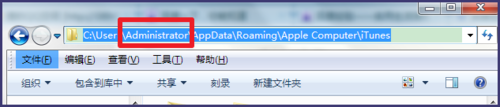
以win7为例,可以找到如下的固件,不同设备的固件一目了然
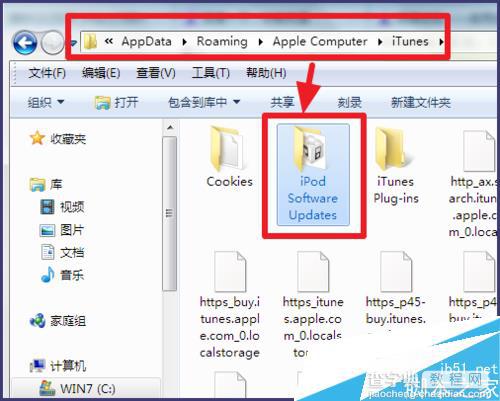
但是固件有时候会很占用C盘内存,建议更新完也不想删除的,复制到其他盘
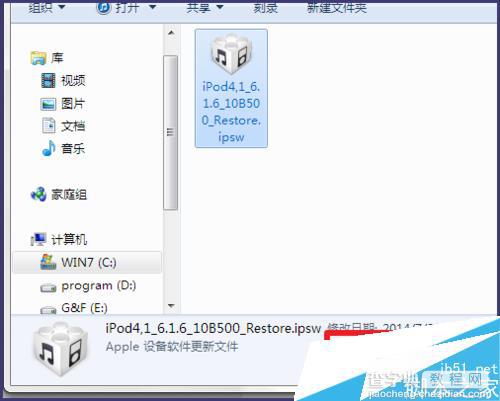
如果你没有找到某个文件夹,很可能是将文件夹设置成隐藏了,按照如下方法找到被隐藏到文件夹
选择【组织】-【文件夹选项】
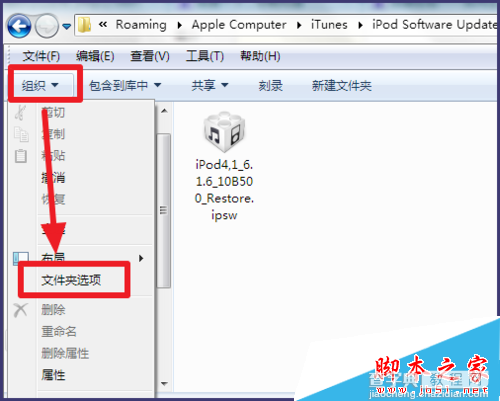
在弹出的窗口选择【查看】,找到【显示隐藏的文件、文件夹和驱动器】,然后点击确定,就可以看到隐藏的文件夹了
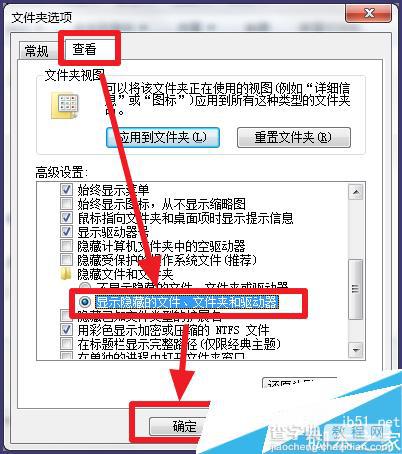
如果下次想快点进入,可以【右击】itunes的文件夹,创建一个快捷方式到桌面,就不用复制黏贴地址了
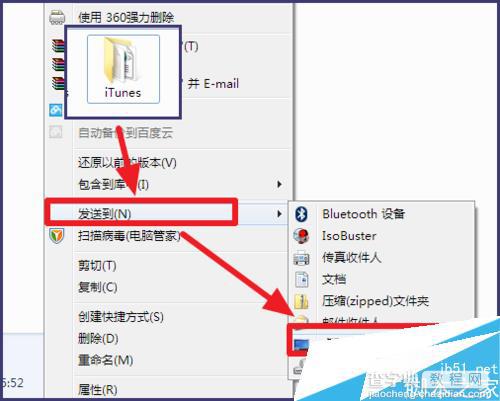
小编总结就到此为止了,希望以上可以帮助到大家。
【itunes下载的固件在哪里找?找到itunes下载固件的位置】相关文章:
